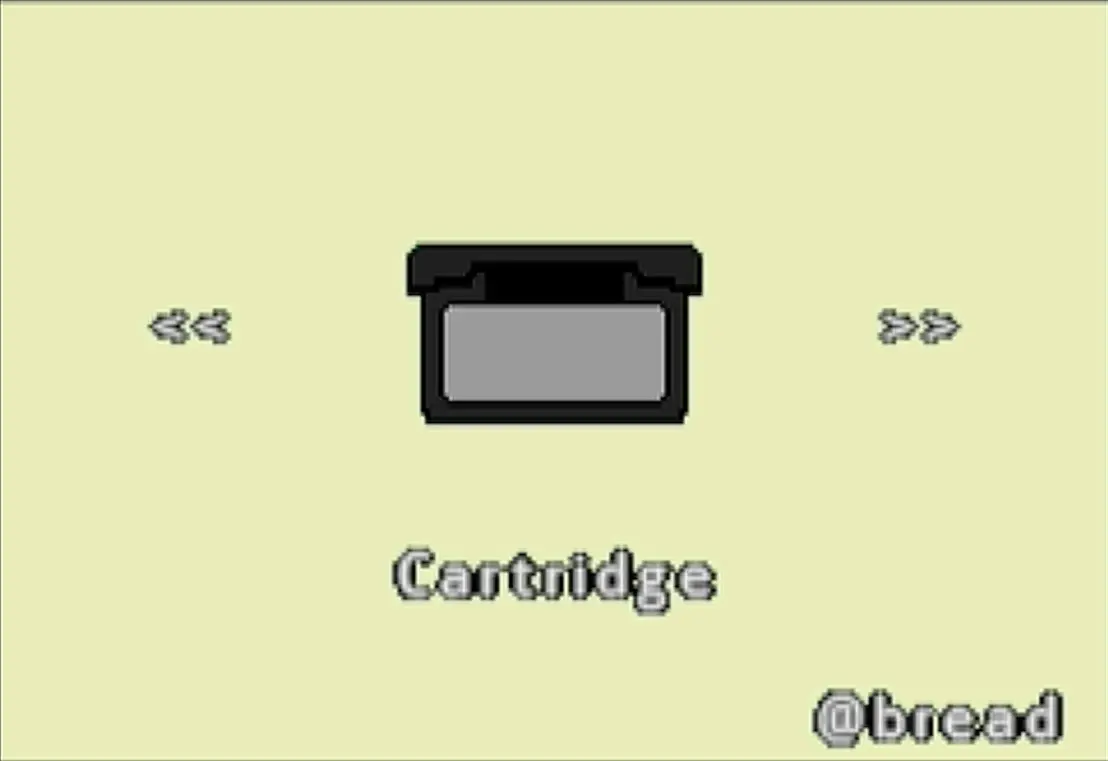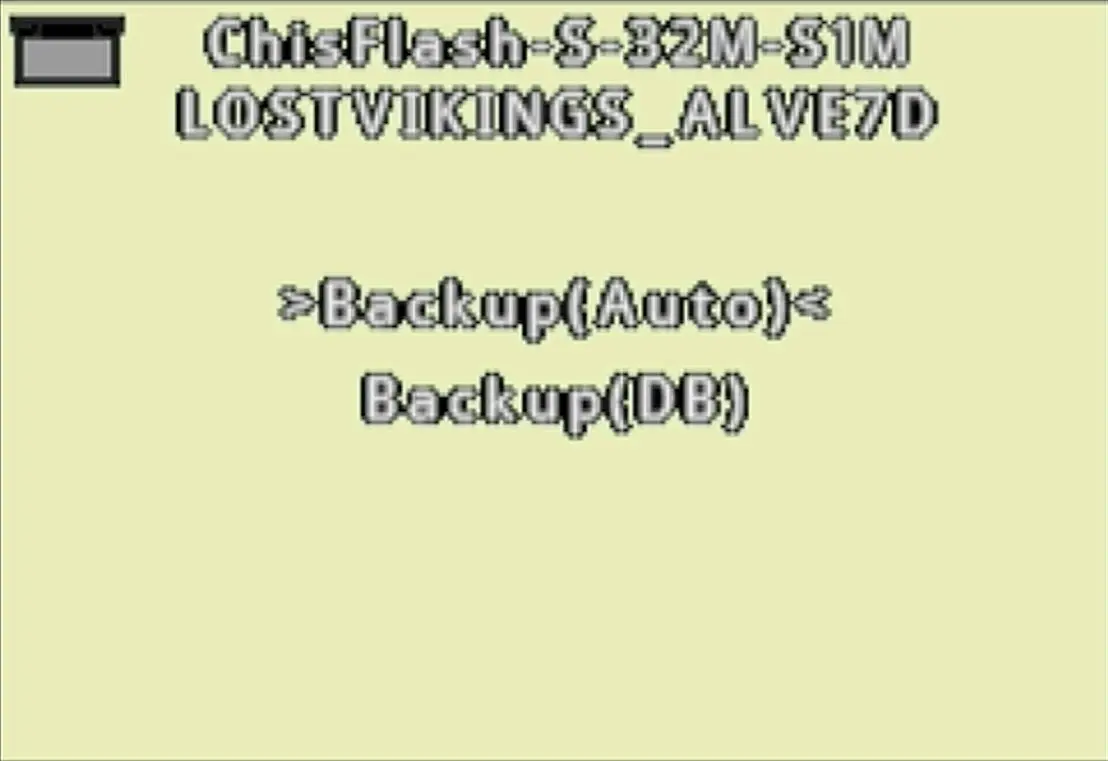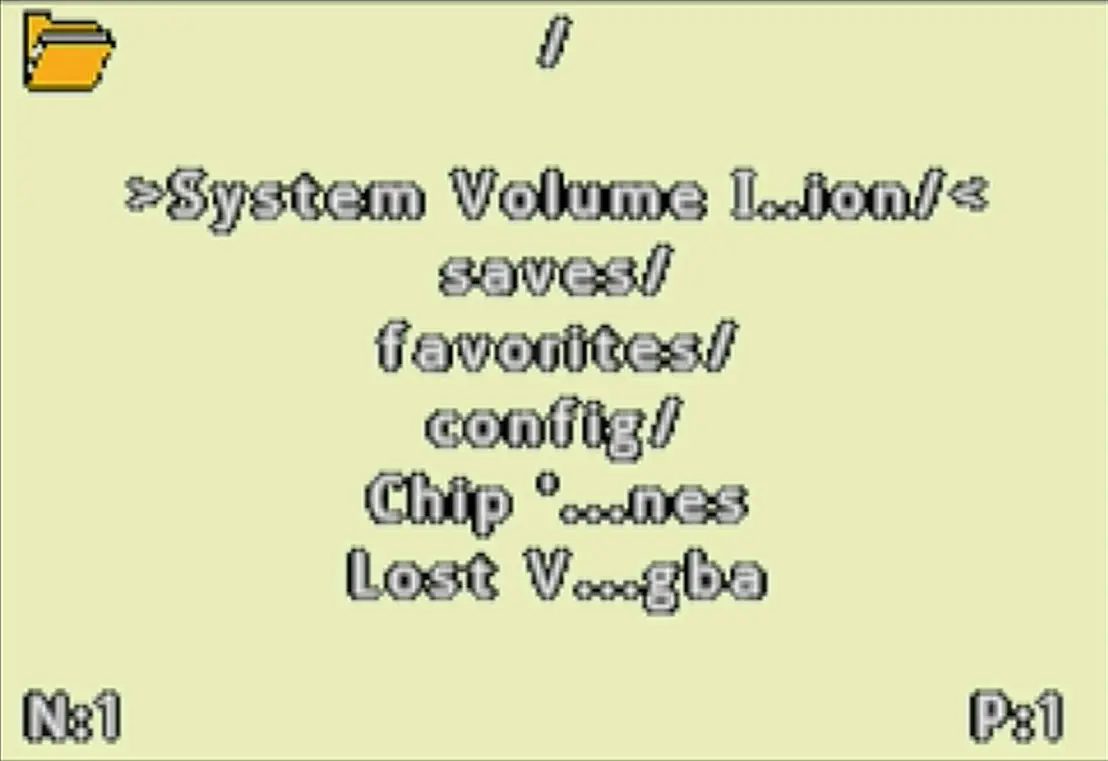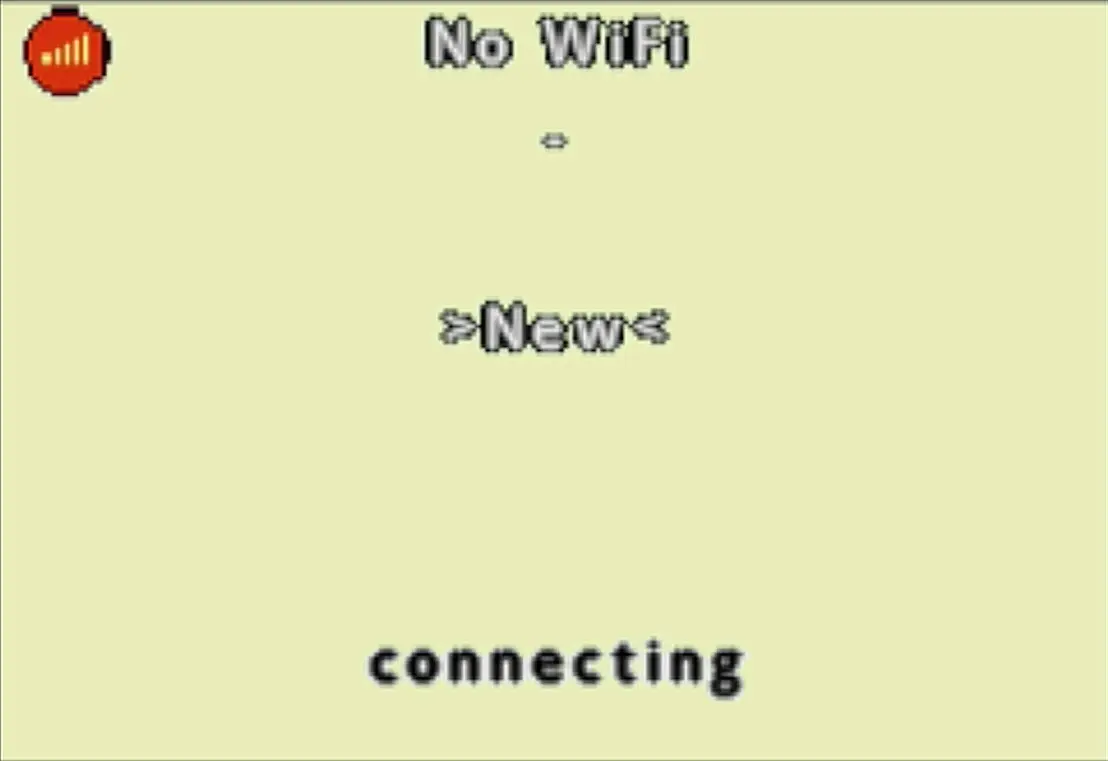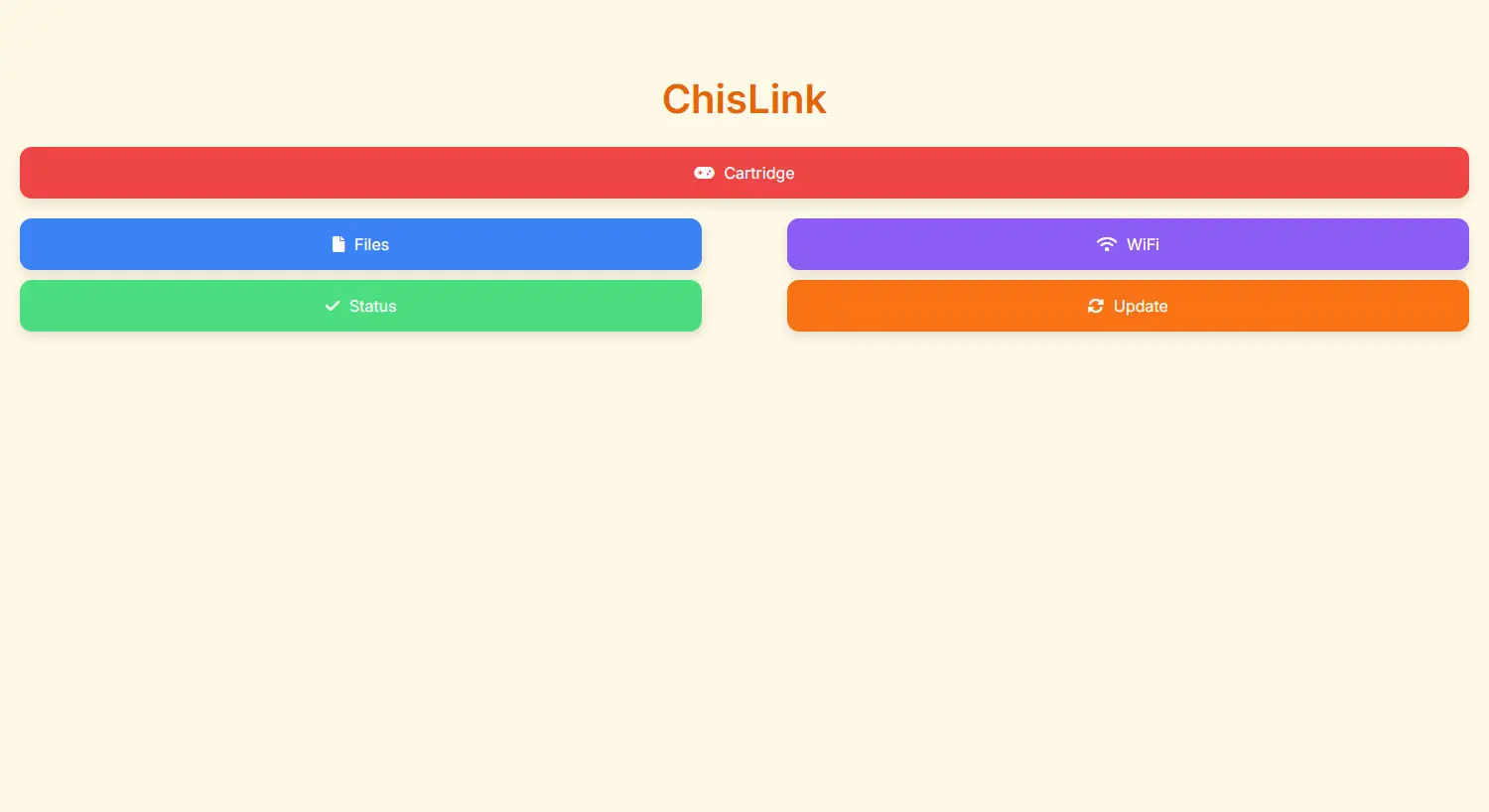Оглавление
ChisLink: умный помощник для ChisFlash и новая эра флеш-картриджей GBA
Друзья! На сайте открылся раздел про консоли Famicom / NES. Чтобы закончить этот раздел, мне очень не хватает NES-101 (NES 2).
Если у вас есть такая консоль и вы можете одолжить её на неделю для обзора и фото — буду очень благодарен. Напишите в Telegram: @gbaspru
Друзья, на Алиэкспресс появились:
Переходники для GBA SP на USB Type-C (без пайки).
Недавно я делал обзор на флеш-картридж ChisFlash. Это достойное устройство, но далеко не самое удобное: он рассчитан всего на одну игру, и для перезаписи требуется подключение к компьютеру.
За 24 года существования Game Boy Advance подобных картриджей было выпущено немало. Все они выполняли свою задачу, но всегда страдали одной проблемой — ограниченность и неудобство. Такие решения выпускали пираты (все пиратские картриджи, по сути, и есть флешки «на одну игру»), независимые разработчики вроде insideGadgets и многие другие.
Но недавно произошло действительно интересное событие: разработчик ChisFlash, с ником ChisBread, представил ChisLink.
И это буквально меняет все.
Где купить?
Купить ChisLink можно на AliExpress.
Обратите внимание: по словам разработчика, только в магазине EPICJOY Official Store доступна англоязычная версия устройства. Это важно, потому что прошивка привязана к MAC-адресу устройства. Даже если вам удастся найти альтернативную прошивку, перепрошить устройство не получиться — оно просто не примет неподписанный файл.
Поэтому, чтобы избежать проблем и получить полную функциональность, покупать стоит только у рекомендованного продавца.
Обзор
Чтобы понять ценность ChisLink, стоит сравнить его с более привычными решениями, такими как EZ-Flash Omega. У этих картриджей есть слот под карту памяти, на которую можно закинуть целую коллекцию игр. Вы просто выбираете нужную — и запускаете. Удобно? Безусловно.
Но у ChisFlash такого слота нет. Это однозадачный флеш-картридж, с которого можно запускать только одну игру. Если хотите поиграть в другую — придётся перепрошивать картридж, подключив его к компьютеру. И это, мягко говоря, не самый практичный способ.
Может показаться, что решение простое — нужно просто добавить слот для карты памяти. Но всё не так просто.
Добавление поддержки карт памяти потребовало бы:
- установки разъёма под карту памяти,
- интеграции FPGA-чипа или аналогичной логики управления,
- переработки архитектуры картриджа.
Всё это значительно увеличило бы стоимость, размер и сложность устройства. А ведь одной из целей ChisFlash была простота и доступность.
ChisBread пошёл другим путём — умным и изящным.
У Game Boy Advance есть сетевой порт, который используется не только для игры по сети. Этот порт можно применять для перезаписи флеш-картриджей. В классическом сценарии вы подключали кабель от компьютера к консоли и заливали новую игру на картридж через саму консоль.
Это работало, но требовало проводов и не слишком отличалось по удобству от обычного ридера для перезаписи картриджа.
ChisBread предложил нечто принципиально новое. Он убрал кабель и создал устройство, которое умеет подключаться к консоли через сетевой порт, а к компьютеру — по USB или Wi-Fi. Более того, он добавил в ChisLink слот для microSD-карты, на которой можно хранить целую библиотеку игр и сохранений.
По сути, ChisLink — это:
- хранилище ваших игр и сохранений,
- мост между компьютером и консолью,
- способ “на лету” перепрошивать ChisFlash,
- всё это — в компактном и удобном корпусе.
ChisLink превращает простой, однозадачный ChisFlash в мощное и гибкое решение, способное на равных конкурировать с полноценными флеш-картриджами вроде EZ-Flash Omega — но при этом оставаясь проще, дешевле и элегантнее.
Как уже упоминалось, ChisLink подключается к сетевому порту консоли Game Boy Advance. Этот порт изначально предназначен для многопользовательской игры, но в данном случае используется для обмена данными с флеш-картриджем.
На корпусе ChisLink расположены две кнопки, но они не предназначены для повседневного использования. Это сервисные элементы, которые используются только для восстановления прошивки или перевода устройства в технический режим.
Также на корпусе имеется разъём для карты памяти microSD. Именно на эту карту вы записываете свою библиотеку игр и сохранений, которая впоследствии доступна для работы с ChisFlash.
Таким образом, использование устройства выглядит предельно просто: вы берёте карту памяти, записываете на неё свою библиотеку игр, вставляете её в ChisLink — и всё, вы готовы к путешествиям.
В любой момент можно включить ChisLink, чтобы перезаписать ChisFlash или создать резервную копию сохранения. А если вы вдруг забыли записать какую-то игру на карту памяти, просто подключаетесь с помощью ChisLink по Wi-Fi к компьютеру и записываете нужный файл напрямую на карту, установленную в устройстве.
Всё работает просто и элегантно. Но это лишь часть возможностей ChisLink — поэтому предлагаю перейти к руководству по использованию.
Подготовка
Перед началом работы с ChisLink необходимо выполнить несколько подготовительных шагов:
1. Карта памяти — рекомендуется использовать microSD объёмом до 32 ГБ.
Отформатируйте её в файловую систему FAT32.
2. Вставьте карту памяти в ChisLink, а затем подключите устройство к консоли.
Включите консоль БЕЗ картриджа — вы попадёте в меню ChisLink.
3. Выключите консоль, извлеките карту памяти и подключите её к компьютеру.
Сделайте резервную копию папки /config, особенно важен файл signature.bin.
4. После создания бэкапа вы можете записать на карту ROM-образы игр.
Теперь всё готово к использованию ChisLink.
Использование
Итак, вы приобрели ChisLink и карту памяти, выполнили все подготовительные шаги, подключили устройство к сетевому порту консоли — и теперь готовы к работе.
Существует два способа попасть в меню ChisLink:
1. Без картриджа — если в консоли отсутствует флеш-картридж ChisFlash. При включении вы автоматически попадёте в меню ChisLink.
2. С установленным картриджем — если в консоли установлен любой картридж, удерживайте кнопки Select + Start при включении, чтобы войти в меню.
После запуска вы попадёте в главное меню ChisLink:
Меню состоит из четырёх разделов:
1. Cartridge — работа с картриджем (запись, чтение, бэкапы);
2. File — встроенный файловый менеджер;
3. Wi-Fi — подключение устройства к компьютеру по Wi-Fi;
4. About — информация о разработчике и список благодарностей.
На первый взгляд, это меню служит только для выбора одного из подменю. Однако в нём есть скрытая функция — возможность разгона памяти консоли.
Обратите внимание на правый нижний угол экрана: там отображается надпись @bread (с маленькой буквы b).
Если на этом экране одновременно нажать Select + Start, появится надпись Fast EWRAM, а буква b изменится на заглавную — @Bread.
Это означает, что разгон памяти активирован.
1. Раздел Cartridge
При входе в этот раздел первым делом отображается информация о подключённом флеш-картридже ChisFlash.
В моём случае это строка: ChisFlash-S-32M-S1M. Эта надпись — не просто формальность, она содержит важные технические сведения о картридже:
ChisFlash — указывает, что вставлен именно картридж ChisFlash, а не оригинальный или сторонний.
J / S — обозначение модели установленного NOR Flash чипа.
32M — объём основной памяти картриджа (в мегабитах).
S / F / B / E (1M) — тип энергонезависимой памяти для сохранений:
S — SRAM;
F — Flash;
B — Battery-less (энергозависимая SRAM без батарейки);
E — EEPROM;
1M означает объём памяти сохранений (в мегабитах).
Эта строка позволяет точно определить конфигурацию картриджа и убедиться, что устройство распознано корректно.
Следом отображается название игры, записанной на картридж.
В моём случае это — Lost Vikings.
Но это не вся информация. Если в этом разделе нажать L + R, то вы попадете в техническое меню.
Ниже расположены четыре кнопки с основными действиями:
Backup Save — сохраняет текущее сохранение с картриджа ChisFlash на карту памяти в ChisLink.
Если нажать кнопку A, откроется меню с выбором одного из двух режимов:
Backup{Auto} — автоматическое определение типа сохранения (рекомендуется для большинства игр);
Backup{DB} — выбор типа сохранения из встроенной базы данных (не подойдет для модифицированных игр).
Все сохранения записываются по следующему пути: /saves/Название_игры/backup.sav.
Restore Save — восстанавливает сохранение с карты памяти обратно на ChisFlash.
Start! — запускает игру, записанную на картридж.
ROM Dump — делает дамп текущей игры на картридже и сохраняет ROM-файл на карту памяти.
2. Раздел File
Это встроенный файловый менеджер, с помощью которого можно перезаписывать игры на картридж ChisFlash.
В этом разделе отображаются все папки и ROM-образы, записанные на карту памяти.
Если выбрать файл с расширением .gba, появится предложение записать игру на картридж. Для этого необходимо нажать кнопку Program.
Если выбрать файл с расширением .nes, ChisLink предложит загрузить игру напрямую в оперативную память консоли. Для этого используется кнопка Multiboot.
Обратите внимание. Память консоли ограничена 256 килобайтами, поэтому не все NES-игры могут быть загружены — крупные образы просто не поместятся.
Если в этом разделе нажать кнопку Select, откроется меню действий с файлами:
Обратите внимание. Все функции меню работают только с файлами, не с папками.
Rename — переименовать файл;
Delete — удалить файл;
Move — переместить файл в другую папку;
Auto Rename — автоматически переименовать файл на основе встроенной базы названий;
Move to Favorites — переместить файл в папку Favorites.
3. Раздел Wi-Fi
Этот раздел позволяет подключить ChisFlash к компьютеру через Wi-Fi сеть.
При первом подключении нужно будет настроить Wi-Fi.
Фактически здесь одна кнопка New – нажимаем ее и вводим название сети (с помощью кнопки А, как на старых телефонах), когда вы ввели название, то нажимаем Start и вводим пароль.
После этого мы попадаем обратно в меню Wi-Fi и ждем. Происходит подключение к Wi-Fi. Больше в этом меню ничего сделать нельзя. При повторном заходе в это меню нужно просто подождать, настройки сохранились с прошлого раза.
После успешного подключения на экране отобразится локальный IP-адрес устройства — например: 192.168.1.22.
Теперь самое интересное: если открыть этот адрес в браузере на компьютере, вы попадёте в веб-интерфейс ChisLink — это своего рода встроенный мини-сайт, который работает прямо с карты памяти устройства.
Через этот веб-интерфейс можно:
- загружать ROM-образы игр на карту памяти;
- скачивать или загружать сохранения;
- управлять файлами;
- получать доступ к системным папкам вроде /roms, /saves, /config.
Работает всё очень просто — без установки программ, драйверов и специальных утилит. Открыли браузер, ввели IP-адрес — и управляете устройством как флешкой с интерфейсом.
Важно: ChisLink и компьютер должны быть подключены к одной сети Wi-Fi. Иначе IP-адрес будет недоступен.
4. Раздел About
Просто страница с благодарностями.
Эпилог
В мире флеш-картриджей для ретроконсолей редко появляется что-то действительно новое. Но ChisBread сумел создать по-настоящему свежее и оригинальное устройство.
Да, на текущий момент проект ещё не доведён до идеала, и многие функции находятся в стадии доработки. Тем не менее, сам концепт ChisLink — умного и лёгкого в использовании моста между ПК и картриджем — уже выглядит впечатляюще.
Если в будущем появятся обещанные новые модели флеш-картриджей ChisFlash 01G / 02G с поддержкой мультименю, то в связке с ChisLink это решение вполне сможет составить серьёзную конкуренцию таким гигантам, как EZ-Flash и EverDrive.
Это тот редкий случай, когда энтузиаст не просто повторил уже известное, а предложил свежий взгляд на привычную задачу — и это заслуживает внимания.
«ООО АЛИБАБА.КОМ» (РУ),
ИНН: 7703380158